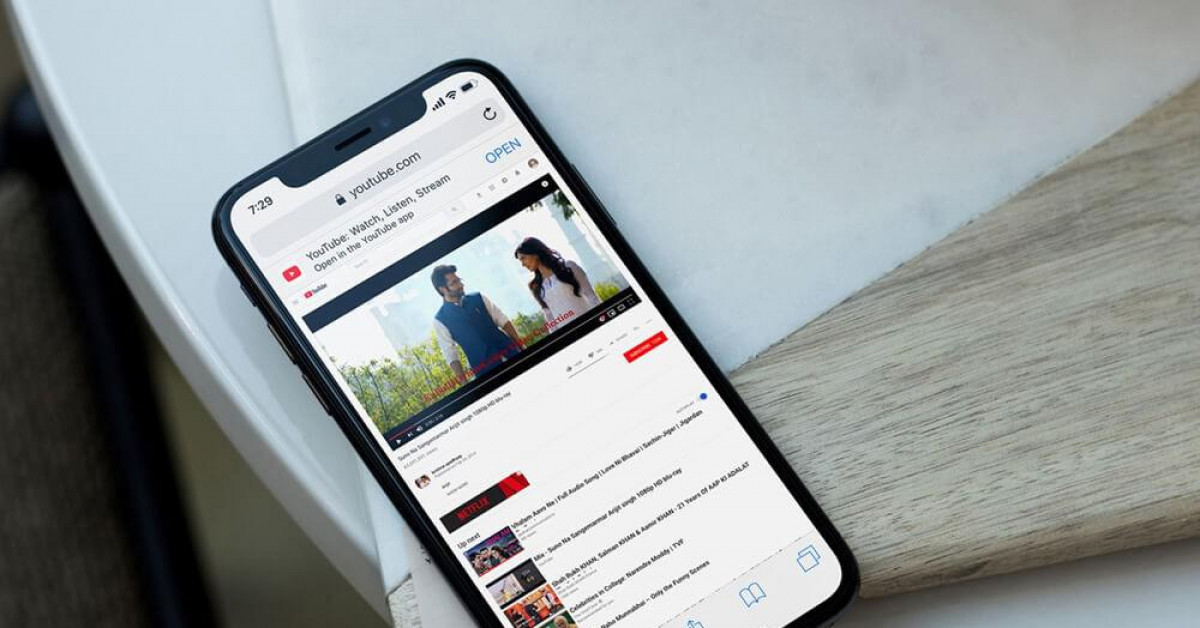Khách quan mà nói, các cuộc hội thoại nhóm trên các thiết bị iOS tốt hơn hẳn so với Android và việc chia sẻ ảnh và video trên iOS cũng dễ dàng hơn nhiều. Nền tảng trò chuyện của Apple đầy đủ và tiện ích hơn, vượt xa việc nhập tin nhắn và gửi liên kết.
Dưới đây là 9 tính năng vô cùng tiện lợi trên iMessage.
1. Cài đặt iMessage phù hợp
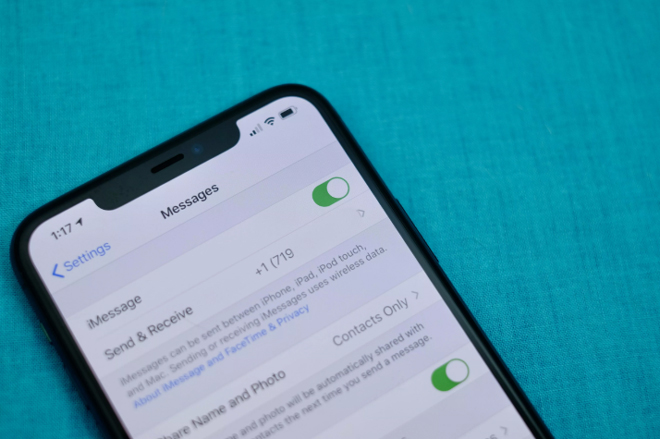
Người dùng iPhone nên mở phần Cài đặt Tin nhắn và dành vài phút để xem qua các tùy chọn khác nhau và tùy chỉnh cách Tin nhắn sẽ hoạt động. Quan trọng nhất, cần kiểm tra lại cài đặt gửi và nhận. Hoặc nếu không có iPhone nhưng sử dụng iMessage trên máy Mac và iPad, hãy đảm bảo cài đặt Gửi & Nhận (Send & Receive) giống nhau.
2. Sao lưu iMessages thông qua iCloud
Khả năng sao lưu liên tục các cuộc hội thoại iMessage đồng bộ hóa trên tất cả các thiết bị Apple là một trong những lợi ích khác của nền tảng nhắn tin trên iOS. Apple sử dụng iCloud để sao lưu và đồng bộ hóa các cuộc hội thoại Tin nhắn (bao gồm cả tin nhắn văn bản).
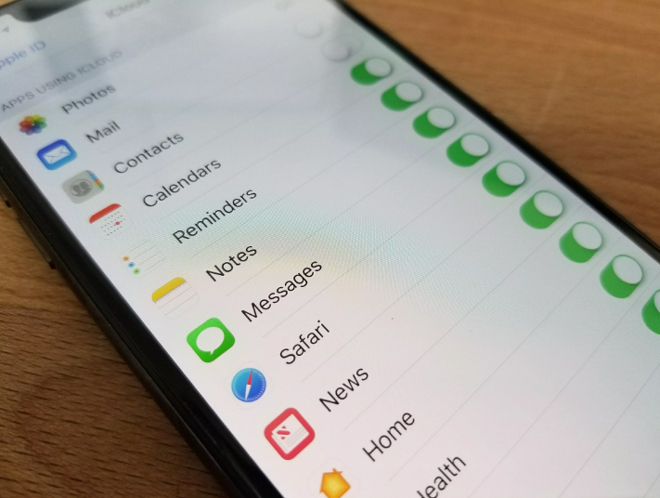
Người dùng có thể mở Cài đặt (Setting)
3. Ẩn thông báo, chặn số từ nhắn tin
Thật dễ dàng để gửi và nhận tin nhắn trong ứng dụng Tin nhắn (Message). Thêm vào đó, cách phân biệt iMessages và tin nhắn văn bản cũng dễ dàng - nếu tin nhắn có màu xanh lá, đó là tin nhắn văn bản, nếu tin nhắn có màu xanh đương, đó là tin nhắn đến từ iMessage bạn bè.
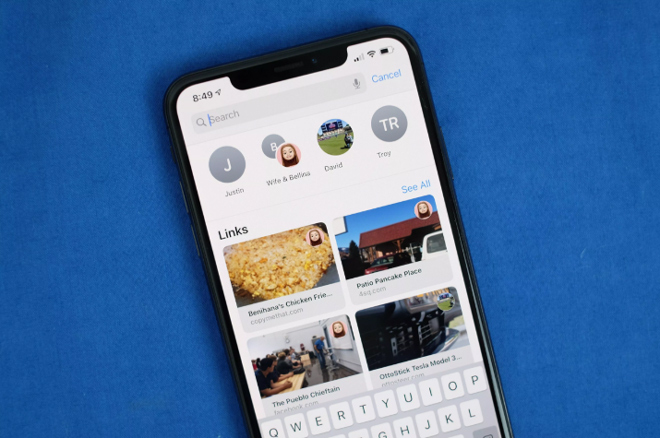
Thêm nữa, người dùng iPhone cũng có thể tận dụng tính năng tìm kiếm mới. Người dùng có thể tìm kiếm ứng dụng Tin nhắn để xem ảnh, liên kết, tệp đính kèm và văn bản trong cuộc hội thoại. Chỉ cần mở ứng dụng Tin nhắn và nhấn vào thanh tìm kiếm ở trên cùng.
4. Gửi tiền cho người dùng iPhone thông qua Apple Pay
Người dùng có thể gửi và nhận tiền bằng Apple Pay trong cuộc trò chuyện iMessage. Quá trình này rất đơn giản - thiết lập Apple Pay Cash và liên kết thẻ ghi nợ với tài khoản. Với thiết lập Apple Pay, người dùng có thể sử dụng ứng dụng Apple Pay bên trong iMessage để trả tiền thuê nhà, chia hóa đơn ăn tối,….
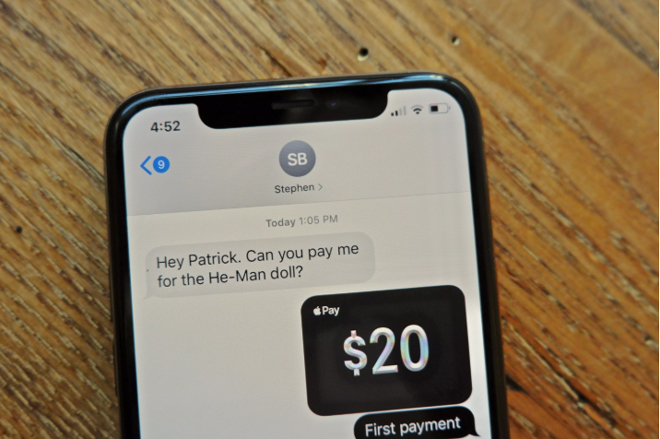
Ngoài ra, người dùng cũng sẽ nhận được các tin nhắn có chứa số tiền, số tiền đó sẽ được gạch chân, có nghĩa là bạn (hoặc người nhận) có thể nhấn vào đó để khởi chạy Apple Pay.
5. Cá nhân hóa iMessage
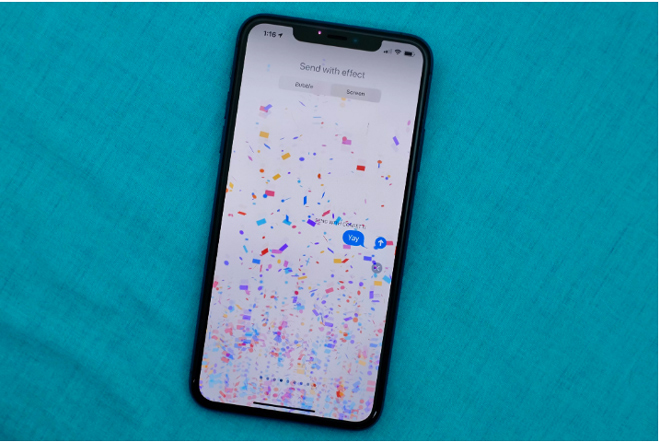
Người dùng có thể thêm hình ảnh động và hình dán vui nhộn vào tin nhắn của mình. Sau khi nhập tin nhắn, nhấn vào nút Emoji của bàn phím và iOS sẽ tự động tìm các từ có thể biến thành biểu tượng cảm xúc. Thật dễ dàng để sử dụng biểu tượng cảm xúc mà không cần phải tìm các hình ảnh tương ứng.
6. Dành thời gian để thiết lập hồ sơ Memoji
Giờ đây, người dùng có thể đặt biểu tượng hồ sơ của riêng mình bằng Memoji. Đó là một tiện ích khá thú vị khi thiết lập iPhone mới. Tính năng này không chỉ cho phép người dùng thể hiện cá tính của mình thông qua ảnh hoặc Memoji mà khi bạn bè và người liên hệ của bạn thiết lập, chuỗi hội thoại ứng dụng Tin nhắn sẽ trông sinh động hơn nhờ ảnh đại diện của mọi người.
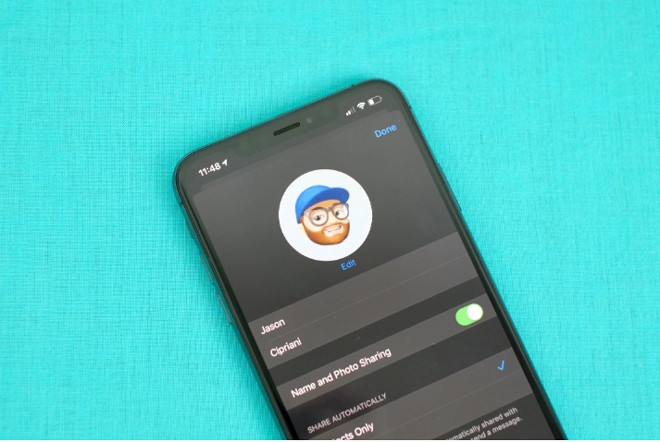
Để chỉnh sửa ảnh và tên liên lạc, người dùng cần mở ứng dụng Tin nhắn, nhấn vào biểu tượng ba chấm ở góc trên bên phải, chọn Chỉnh sửa Tên và Ảnh (Edit Name and Photo). Sau đó, người dùng có thể chụp ảnh, sử dụng Memoji hoặc sử dụng ảnh từ thư viện ảnh.
7. Sử dụng chế độ “Đã đọc” cho những người quan trọng
Một trong những tính năng yêu thích trên iMessage là khả năng vô hiệu hóa các tin nhắn đã đọc của người khác nhắn tin tới, nhưng vẫn bật chúng cho các liên hệ cụ thể. Theo cách đó, nếu nhận được tin nhắn từ bạn bè hoặc đồng nghiệp, người dùng không cần phải trả lời ngay khi bận.
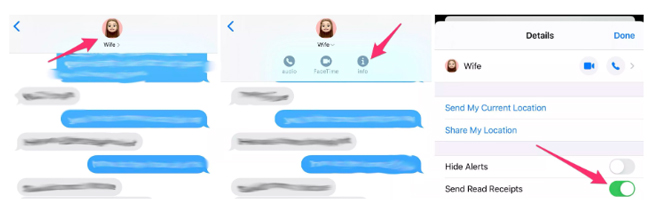
Để bật chế độ “Đã đọc” cho từng số liên lạc, hãy mở chuỗi iMessage và sau đó nhấn vào ảnh của số liên lạc trên màn hình. Tiếp theo, chạm vào Thông tin (Infor) và sau đó bật “Send Read Recepts”.
8. Trò chuyện qua iMessage với các doanh nghiệp về các vấn đề dịch vụ khách hàng
Bạn bè, đồng nghiệp và người quen không phải là những người duy nhất mà người dùng có thể nói chuyện qua iMessage. Người dùng cũng có thể nói chuyện với các doanh nghiệp để được trợ giúp về những thứ như đơn đặt hàng hoặc nhận báo cáo giao dịch gian lận trên Thẻ Apple Card trong ứng dụng Tin nhắn.

Hiện nay, hầu hết các công ty đều đã có nút "Trò chuyện bằng tin nhắn" (Chat with Message) trên các trang hỗ trợ tương ứng hoặc trong ứng dụng của họ. Người dùng chỉ cần nhấn vào đó để mở một cuộc trò chuyện.
9. Cài đặt iMessage
Khi thiết lập thiết bị Apple của mình - có thể là iPhone, iPad hoặc Mac, người dùng sẽ được yêu cầu đăng nhập vào tài khoản iCloud bằng ID Apple của mình. Khi đăng nhập, Apple sẽ tự động bật iMessage và liên kết nó với địa chỉ email mà người dùng sử dụng cho ID Apple cũng như số điện thoại của iPhone.

Nếu chỉ sử dụng iMessage trên thiết bị không có số điện thoại, ví dụ như Mac hoặc iPad, iMessage sẽ dựa vào địa chỉ email của chủ sở hữu. Sau khi thành thạo iMessage, hãy kiểm tra tất cả các tính năng ẩn trong iOS 13 và iPadOS 13.